Kur ir Mans dators operētājsistēmā Windows 11? Kā viegli atrast “šo datoru”!

Uzziniet, kā atjaunot “Mans dators” operētājsistēmā Windows 11, lai viegli piekļūtu saviem failiem un informācijai.
Microsoft Teams ir viens no plaši izmantotajiem sadarbības rīkiem ar vairāk nekā 20 miljoniem ikdienas aktīvo lietotāju. Pakalpojums piedāvā tādas funkcijas kā tūlītēja ziņojumapmaiņa, video un audio konferences, failu koplietošana, reāllaika rediģēšana un Office 365 integrācija.
Tā kā sadarbības nodevā var iekļaut līdz 5000 personām vienā komandā, ir ļoti svarīgi, lai daži ziņojumi tiktu nodoti ar vislielāko prioritāti un nepazustu tekstu jūrā. Daži ziņojumi var būt kritiski laika ziņā, un tādēļ, atzīmējot tos kā steidzamus, ziņojumapmaiņas sistēmā tiem tiek piešķirta cita prioritāte, lai tie pēc iespējas ātrāk informētu adresātu(-us).
Saturs
Kā atzīmēt ziņojumu kā “Svarīgs” pēc tā nosūtīšanas pakalpojumā Microsoft Teams
Microsoft piedāvā veidu, kā Teams ziņojumiem noteikt prioritāti. Atšķirībā no parastajiem ziņojumiem, prioritārie ziņojumi nodrošinās, ka adresāts var redzēt ziņojumu no pirmavotiem.
Rakstīšanas lodziņa izmantošana
1. darbība : izveidojiet ziņojumu attiecīgajā tērzēšanas sarunā un izvērsiet rakstīšanas lodziņu, apakšējā rīkjoslā zem teksta lodziņa noklikšķinot uz pogas Formatēt.
2. darbība . Lai pārliecinātos, ka cilvēki pievērš uzmanību jūsu ziņojumam, noklikšķiniet uz 3 punktu pogas tekstlodziņa labajā pusē.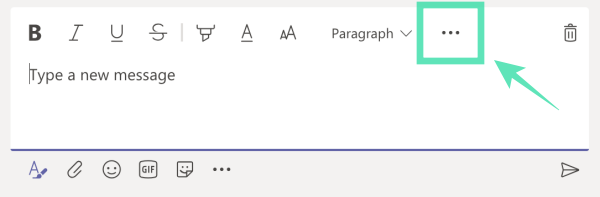
3. darbība : izvēlnē atlasiet Atzīmēt kā svarīgu.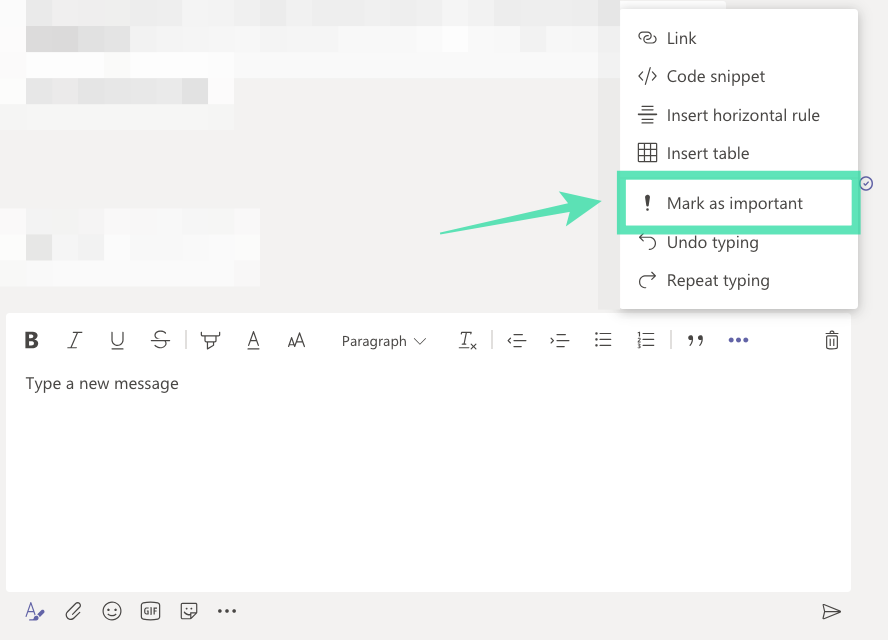
Jūsu ziņojums tagad pavedienā tiks atzīmēts kā Svarīgs. Atverot tērzēšanu, vispirms tiks parādīts svarīgs ziņojums.
Izmantojot īsinājumtaustiņus
Tā vietā, lai rakstīšanas lodziņā atlasītu opciju Atzīmēt kā svarīgu, varat iestatīt ziņojumu, kuru gatavojaties nosūtīt kā svarīgu, izmantojot īsinājumtaustiņus. Pirms ziņojuma rakstīšanas vai nosūtīšanas varat to atzīmēt kā svarīgu, vienlaikus nospiežot tālāk norādītos taustiņus kā īsceļu:
Control/Command+Shift+I
To darot, tekstlodziņa kreisā apmale tiks iezīmēta tumši sarkanā krāsā. Kad ziņojums ir nosūtīts, tā lodziņā būs arī sarkans burbulis ar izsaukuma zīmi augšējā labajā stūrī.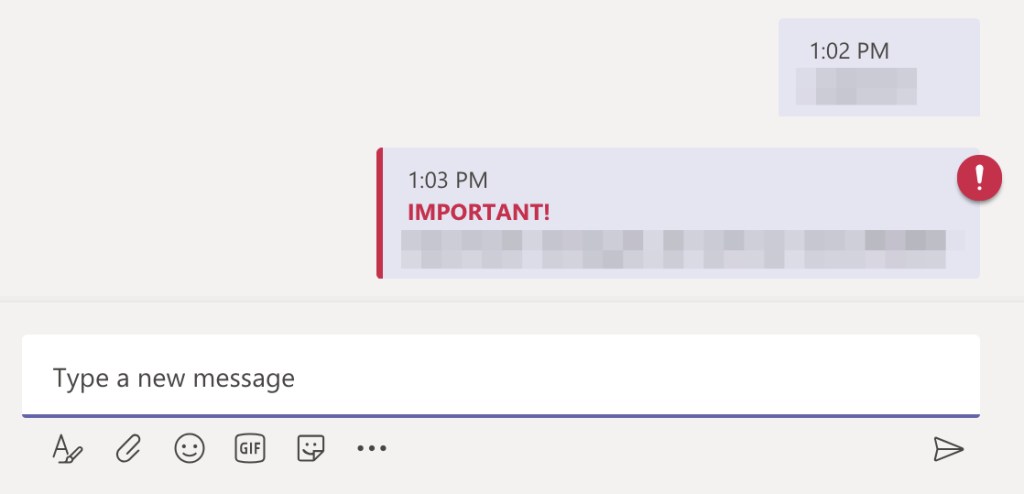
Vai programmā Microsoft Teams izmantojat opciju Atzīmēt kā svarīgu, lai nosūtītu laika ziņā svarīgus ziņojumus? Paziņojiet mums tālāk sniegtajos komentāros.
Uzziniet, kā atjaunot “Mans dators” operētājsistēmā Windows 11, lai viegli piekļūtu saviem failiem un informācijai.
Uzziniet, kā viegli mainīt fona attēlu operētājsistēmā Windows 11. Šeit ir 6 efektīvas metodes, kā to izdarīt, izmantojot dažādas pieejas.
Nepublicējiet savus attēlus bez maksas vietnē Instagram, ja varat par tiem saņemt samaksu. Lasiet un uzziniet, kā nopelnīt naudu vietnē Instagram un maksimāli izmantot šo sociālo tīklu platformu.
Uzziniet, kā viegli rediģēt un noņemt PDF metadatus. Šī rokasgrāmata palīdzēs jums viegli rediģēt vai noņemt PDF metadatus dažos vienkāršos veidos.
Vai jūs zināt, ka Facebook ir pilns jūsu tālruņu kataloga kontaktu saraksts, kā arī viņu vārds, numurs un e-pasta adrese.
Problēma var kavēt datora pareizu darbību, un, lai tos novērstu, var būt nepieciešams mainīt drošības iestatījumus vai atjaunināt draiverus.
Šis emuārs palīdzēs lasītājiem pārvērst bootable USB par ISO failu, izmantojot trešās puses programmatūru, kas ir brīvi lietojama un droša pret ļaunprātīgu programmatūru.
Vai esat saskāries ar Windows Defender kļūdas kodu 0x8007139F, un jums ir grūti veikt skenēšanu? Tālāk ir norādīti veidi, kā varat novērst problēmu.
Šī visaptverošā rokasgrāmata palīdzēs novērst “Uzdevumu plānotāja kļūdu 0xe0434352” jūsu Windows 11/10 datorā. Apskatiet labojumus tūlīt.
LiveKernelEvent 117 Windows kļūda izraisa datora sasalšanu vai negaidītu avāriju. Uzziniet, kā to diagnosticēt un novērst, veicot ekspertu ieteiktās darbības.
Šis emuārs palīdzēs lasītājiem novērst PowerPoint, kas neļaus man ierakstīt audio problēmas Windows datorā un pat ieteikt citus ekrāna ierakstīšanas aizstājējus.
Domājat, kā rakstīt PDF dokumentā, jo jums ir jāaizpilda veidlapas, jāpievieno anotācijas un jānoliek paraksti. Jūs esat nejauši atradis pareizo ierakstu, lasiet tālāk!
Šis emuārs palīdzēs lietotājiem noņemt ūdenszīmi Sistēmas prasības, kas nav izpildītas, lai izbaudītu vienmērīgāku un drošāku pieredzi ar operētājsistēmu Windows 11, kā arī tīrāku darbvirsmu.
Šis emuārs palīdzēs MacBook lietotājiem saprast, kāpēc rodas rozā ekrāna problēmas un kā tās novērst, veicot ātras un vienkāršas darbības.
Uzziniet, kā pilnībā vai selektīvi notīrīt Instagram meklēšanas vēsturi. Atgūstiet arī krātuves vietu, noņemot dublētos fotoattēlus, izmantojot labāko iOS lietotni.
Uzziniet, kā labot kļūdas kodu 36 Mac ārējos diskos. Sākot ar termināļa komandām un beidzot ar failu atļaujām, atklājiet risinājumus netraucētai failu pārsūtīšanai.
Es pēkšņi nevaru strādāt ar savu HID sūdzību skārienekrānu. Es nezinu, kas nokļuva manā datorā. Ja tas esat jūs, šeit ir daži labojumi.
Šis emuārs palīdzēs lasītājiem novērst Runtime Error 76: Path Not Found problēmu operētājsistēmā Windows PC, veicot ekspertu ieteiktās darbības.
Uzziniet, kā viegli saglabāt tīmekļa lapu PDF formātā, un atklājiet dažādas metodes un rīkus tīmekļa satura pārvēršanai pārnēsājamos PDF failos, lai piekļūtu tiem bezsaistē un kopīgotu tos.
Šajā rakstā ir sniegti dažādi risinājumi, lai atrisinātu problēmu, kas saistīta ar WhatsApp video ziņojumu nedarbošanos. Laimīgu ziņojumapmaiņu!
Neatkarīgi no tā, cik dominējošs Google ir meklētājprogrammu tirgū, mēs nevaram ignorēt Bing. Šeit ir 8 padomi un triki Bing meklēšanai, kas palīdzēs jums izmantot šīs meklētājprogrammas iespējas.
Vai vēlaties uzzināt, kā atiestatīt rūpnīcas iestatījumus operētājsistēmā Windows 11? Izlasiet emuāru, lai viegli uzzinātu visu par atkopšanas iespējām operētājsistēmā Windows 11.
Uzziniet, kā izmantot Microsoft meklēšanu Bing, lai efektīvi atrastu savus darba datus un uzlabotu produktivitāti.
Kā atcelt Netflix un anulēt konta abonementu. Var būt daudz iemeslu, kuru dēļ vēlaties atcelt savu Netflix kontu iPhone un citās ierīcēs. Lūk, kā to izdarīt.
Šajā emuārā uzziniet, kā varat izslēgt komentārus Facebook ziņās vai atspējot komentārus Facebook ziņās. Lasi emuāru un uzzini, kā!
Vai mēģināt dzēst tukšu lapu programmā Word? Šajā rokasgrāmatā mēs parādīsim, kā programmā Word izdzēst lapu vai tukšu lapu.
Lai gan televizors, visticamāk, labi darbosies bez interneta savienojuma, ja jums ir kabeļa abonements, amerikāņu lietotāji ir sākuši pārslēgties uz internetu.
Tāpat kā reālajā pasaulē, jūsu darbi Sims 4 ar laiku noveco un mirs. Sims dabiski noveco septiņos dzīves posmos: mazulis, mazulis, bērns, pusaudzis,
Obsidian ir vairāki spraudņi, kas ļauj formatēt piezīmes un izmantot grafikus un attēlus, lai padarītu tos nozīmīgākus. Lai gan formatēšanas iespējas ir ierobežotas,
“Baldur's Gate 3” (BG3) ir valdzinoša lomu spēle (RPG), ko iedvesmojuši Dungeons and Dragons. Tā ir plaša spēle, kas ietver neskaitāmus blakus uzdevumus



























